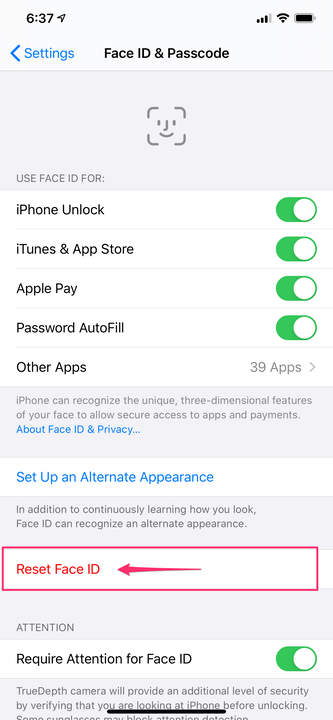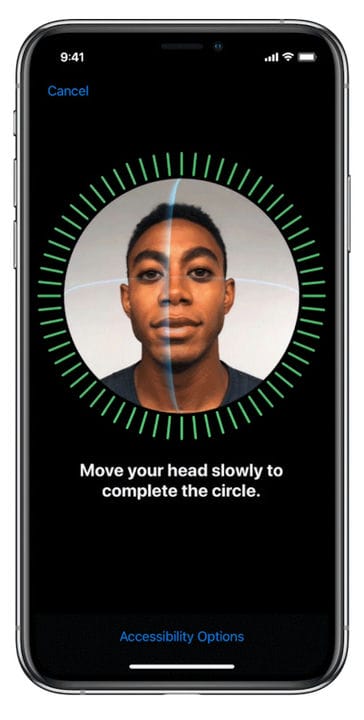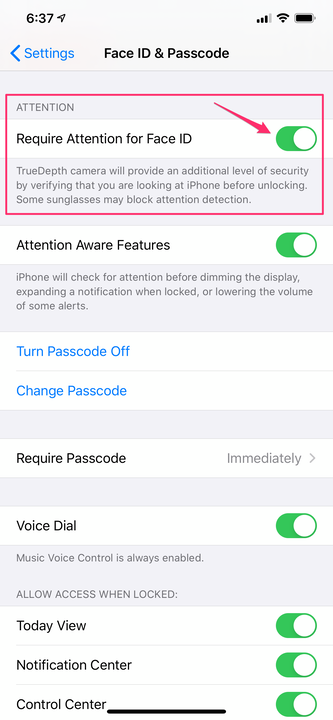Kuidas seadistada iPhone’is Face ID turvalisuse suurendamiseks
- Saate iPhone'is Face ID seadistada vaid mõne sekundiga telefoni rakenduse Seaded jaotises "Näo ID ja pääsukood".
- Näo ID on biomeetriline turvafunktsioon, mis kasutab teie nägu parooli või pääsukoodi sisestamise asendajana.
- Face ID seadistamiseks peate laskma iPhone'il oma nägu kaks korda skannida. Liigutate oma pead väikese ja õrna ringina, et kaamera näeks teie näo külgede, ülaosa ja alaosa erinevaid aspekte.
Paljud hiljutised iPhone'i mudelid, alates iPhone X -st, saavad kasutada oma esikaamerat biomeetrilise turvaseadmena. Face ID abil saate oma iPhone'i sisse logida ja oste volitada, vaadates lihtsalt oma telefoni. Ja selle seadistamine võtab vaid mõne hetke.
Tutvuge selles artiklis mainitud toodetega:
Face ID seadistamine iPhone'is
1. Käivitage rakendus Seaded ja seejärel puudutage "Face ID & Passcode". Võimalik, et peate sisestama oma pääsukoodi.
2. Puudutage valikut „Näo ID seadistamine". (Kui olete Face ID varem seadistanud, puudutage nuppu "Lähtesta näo ID".
Kui te pole Face ID-d kunagi varem seadistanud, ütleb see sõna "Näo ID lähtestamine" asemel "Seadista näo ID".
3. Hoidke telefoni püst- või vertikaalasendis ja puudutage valikut Alustage.
4. Veenduge, et teie nägu oleks ümmarguse raami sees, ja liigutage oma pead väikeses ringis, et kaamera näeks teie näo külgi ümberringi.
Liigutage oma pead väikese ringina, et kaamera näeks teie näo külgi, ülaosa ja alaosa.
Apple
5. Kui iPhone on teie nägu piisavalt skanninud, soovib see teie nägu uuesti skannida. Puudutage nuppu "Jätka" ja järgige oma näo teistkordseks skannimiseks juhiseid.
6. Puudutage valikut „Valmis”.
See on kõik – Face ID on nüüd seadistatud. Saate täpselt juhtida, kuidas Face ID töötab, naastes igal ajal seadete lehele "Näo ID ja pääsukood". Siin saate kasutada Face ID-d telefoni avamiseks, App Store'is ostude tegemiseks või Apple Pay kasutamiseks
, ja veel.
Samuti on hea mõte veenduda, et suvand „Näo ID jaoks on vaja tähelepanu” on sisse lülitatud. See tagab, et teie nägu ei saa võltsida millegi fotoga.
Täiendava turvalisuse tagamiseks lülitage sisse suvand „Näo ID jaoks on vaja tähelepanu”.